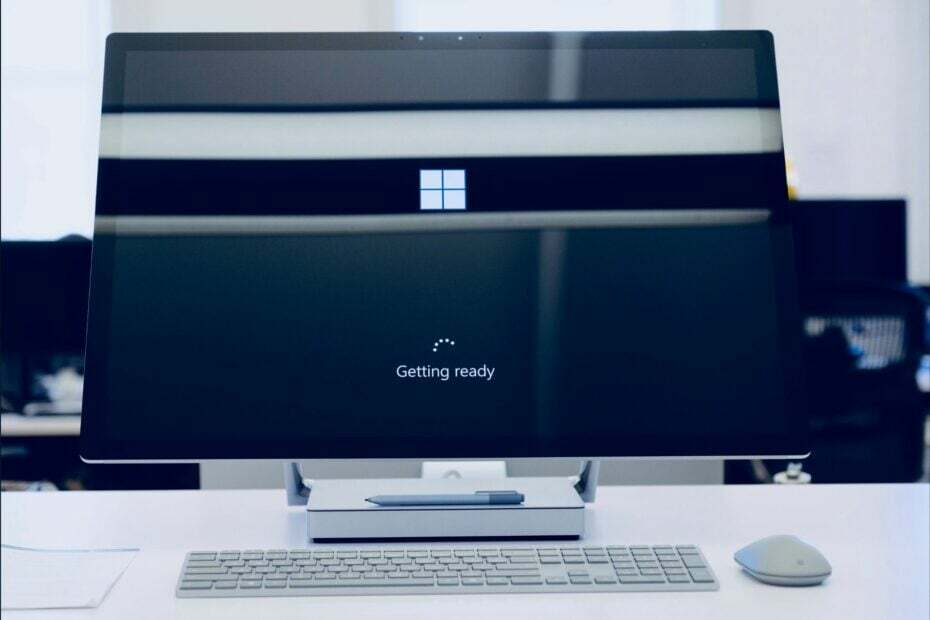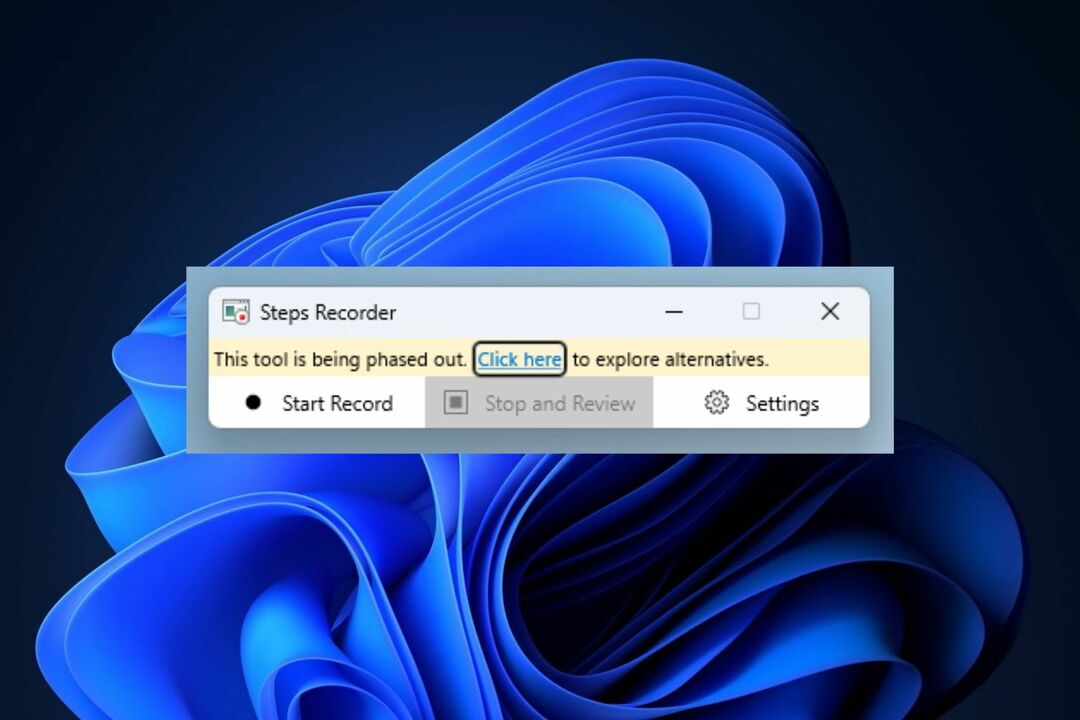Elementos importantes que cubren el agente de experiencia listo para usar
- User Oobe Broker, o User Out of Box Experience Broker, es un proceso que se ejecuta en segundo plano en su sistema operativo Windows.
- Su función principal es administrar las interacciones del usuario durante la experiencia lista para usar (OOBE) mientras instala una copia nueva de Windows o realiza actualizaciones significativas.

XINSTALAR HACIENDO CLIC EN EL ARCHIVO DE DESCARGA
- Descargar DriverFix (archivo de descarga verificado).
- Hacer clic Iniciar escaneo para encontrar todos los controladores problemáticos.
- Hacer clic Actualizar los controladores para obtener nuevas versiones y evitar fallas en el sistema.
- DriverFix ha sido descargado por 0 lectores este mes.
Mientras usa su computadora, probablemente encuentre muchos procesos informáticos. Algunos incluso pueden sonar extraños e intratables. Ese es el caso de muchos usuarios cuando notan el proceso User OOBE Broker.
Esta guía lo desmitificará, le dirá todo lo que debe saber sobre el proceso y le mostrará la mejor manera de desactivarlo.
¿Qué es el proceso de usuario OOBE Broker?
El proceso de fondo de Windows llamado User OOBE Broker, también conocido como User Out-of-Box Experience Broker, está a cargo de administrar la experiencia del usuario durante la primera configuración de una nueva computadora con Windows. Además, gestiona algunas tareas relacionadas con la seguridad y la actualización.
Aunque el proceso es un proceso válido de Windows, ocasionalmente consume mucha energía de la CPU. Esto puede deberse a problemas como un rendimiento lento del programa y un inicio retrasado del sistema.
¿Cómo funciona el corredor OOBE?
El OOBE Broker funciona interactuando con otros servicios y procesos de Windows. Estas interacciones incluyen creando cuentas de usuario, configurar ajustes de seguridad, instalar actualizaciones y ejecutar asistentes de configuración.
Si OOBE Broker no funciona correctamente, puede causar varios problemas, como un inicio lento del sistema, un rendimiento lento de la aplicación, problemas con las actualizacionesy problemas con los asistentes de configuración.
Deshabilitar User OOBE Broker podría ser bueno si su computadora tiene problemas de rendimiento. Sin embargo, deshabilitar el Broker OOBE del usuario también podría hacer que ciertas características no funcionen.
¿Cómo desactivo el usuario OOBE Broker?
1. Deshabilitar el proceso en Configuración
- Prensa ventanas + I para abrir el Ajustes aplicación
- En el panel izquierdo, haga clic en Sistema, luego a la derecha, haz clic en el Notificaciones opción.
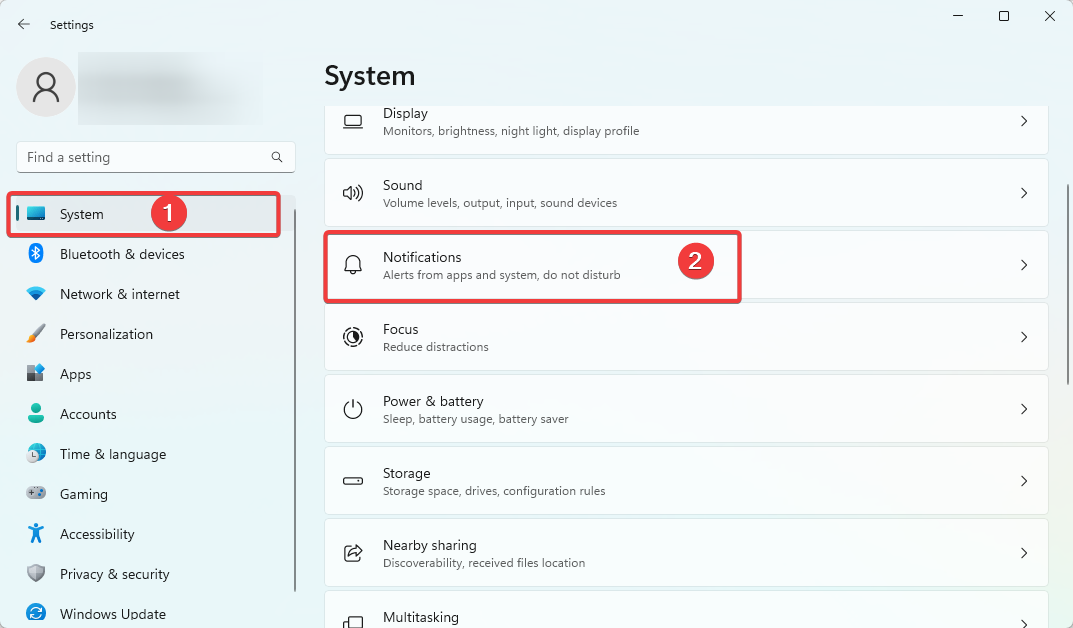
- Desplácese hacia abajo, expanda Ajustes adicionalesy marque la casilla de verificación para Muestre la experiencia de bienvenida de Windows después de las actualizaciones y cuando inicie sesión para mostrar cuál es una y sugerida.
2. Deshabilitar el proceso en el Administrador de tareas
- Prensa Control + Cambio + Esc para abrir el Administrador de tareas.
- Clickea en el Detalles pestaña.
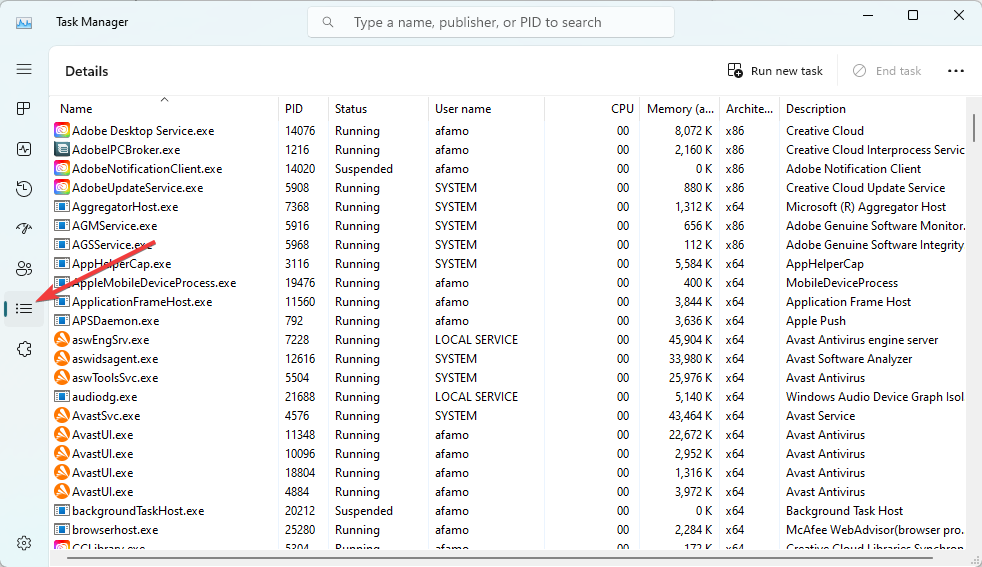
- Busca el UsuarioOOBEBroker.exe proceso, haga clic en él, y haga clic en el Tarea final botón.
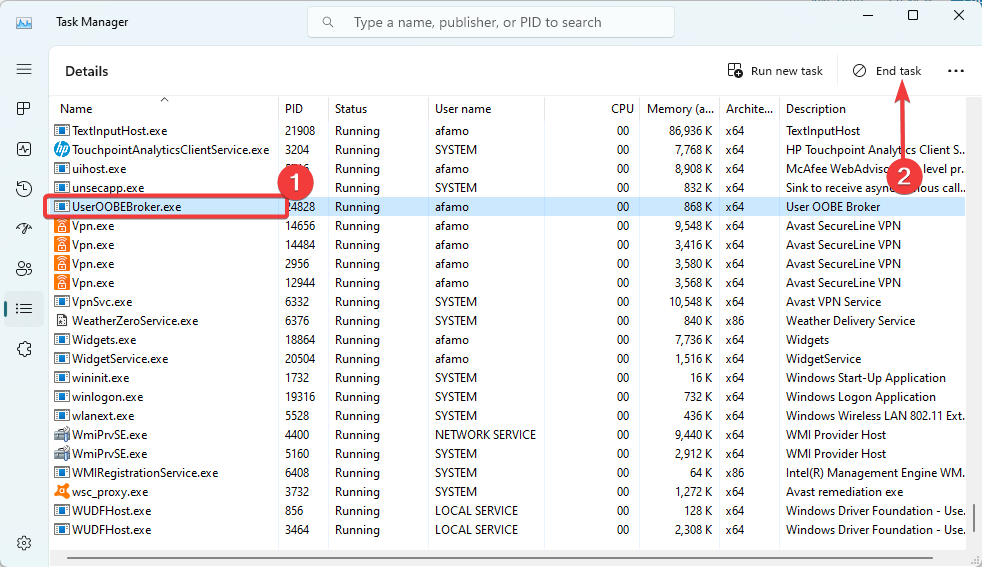
Esto es todo lo que hay que decir sobre el usuario OOBE Broker. No recomendamos desactivarlo a menos que comience a afectar el rendimiento del sistema.
Futuro actualizaciones de Windows no debería verse afectado negativamente por deshabilitar el usuario Oobe Broker. Sin embargo, recuerde que algunas actualizaciones o modificaciones significativas del sistema podrían necesitar la experiencia lista para usar para funcionar y que desactivarla podría obstruir dichos procedimientos.
Nos encanta recibir sus preguntas, así que contáctenos usando la sección de comentarios si tiene preguntas adicionales sobre el proceso.
¿Sigues teniendo problemas? Solucionarlos con esta herramienta:
PATROCINADO
Algunos problemas relacionados con los controladores se pueden resolver más rápido mediante el uso de una herramienta dedicada. Si aún tiene problemas con sus controladores, simplemente descargue DriverFix y póngalo en funcionamiento con unos pocos clics. ¡Después de eso, deje que se haga cargo y corrija todos sus errores en poco tiempo!